Photoshop给光滑的人物面部添加皱纹效果(3)
文章来源于 未知,感谢作者 Wacom中国 给我们带来经精彩的文章!设计教程/PS教程/照片处理2016-09-18
3、 画皱纹 第一步: 试想下,你画的初始图,那张脸20年之后会是什么模样?当我们日渐衰老之际,脸部的轮廓会发生变化,皮肤会变得松弛。 为了让图像也有这样的感觉,我们需要将底图放入液化滤镜库中进行修改。 点击
3、画皱纹
第一步:试想下,你画的初始图,那张脸20年之后会是什么模样?当我们日渐衰老之际,脸部的轮廓会发生变化,皮肤会变得松弛。
为了让图像也有这样的感觉,我们需要将底图放入液化滤镜库中进行修改。
点击菜单栏的滤镜→液化,用向前变形工具(快捷键W)将下颌的轮廓向下拖拽拉伸。
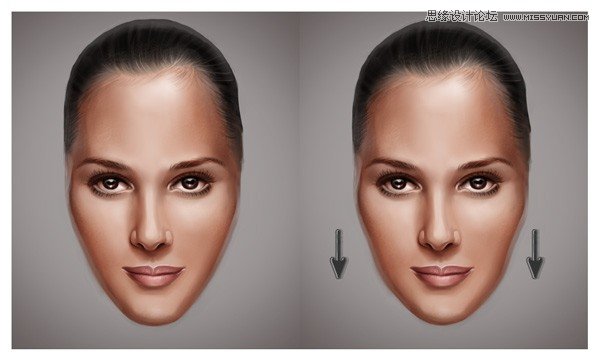
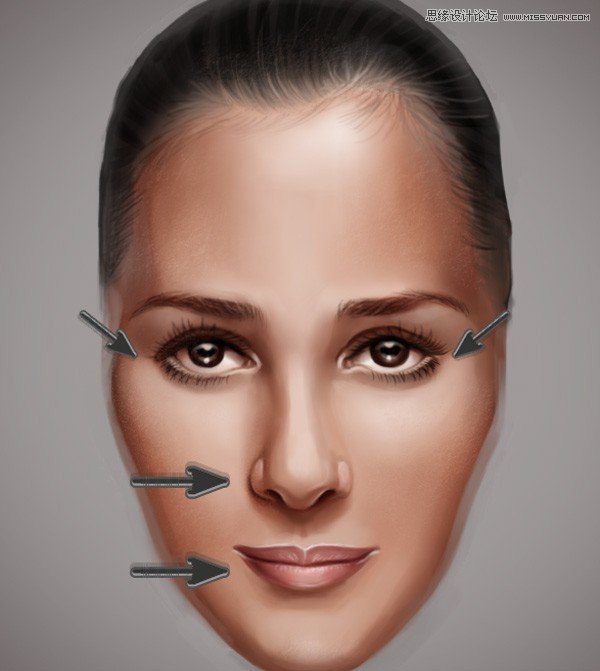
为了让人物看上去更慈眉善目,可以将眉毛间距拉近一点。
第二步:接着开始处理皱纹部分。画皱纹也很简单。用硬质圆头笔刷,在面部肌肉用力最猛的地方,画上凹痕。
这里你可以简单研究下一些常见的皱纹,例如:眉间纹、法令纹以及鱼尾纹。

当然,别忘了给嘴唇和鼻子添加皱纹。
如果前面雀斑图层还在,你可以将其不透明度调节为60%。这样,这些雀斑看起来就像奶奶脸上的老人斑。接着,在这些皱纹周围画些阴影,可以用之前的粉刷来画,这样更为和谐。

第三步:灰白发色以及眉毛等细节的描绘能够增加岁月沧桑感,所以,我们可以新建一个图层,在上面画一层灰色,混合模式设置为饱和度,再调整细节,使其与黑发融为一体。

像其他的写实绘画技巧一样,让皮肤变逼真的另一个方式便是加高光。
在皮肤细节处绘制高光,能让皱纹显得更深更立体更逼真。

这是最终效果!这样看上去,是不是瞬间变成了一位和蔼可亲的老奶奶?
 情非得已
情非得已
推荐文章
-
 Photoshop制作唯美可爱的女生头像照片2020-03-17
Photoshop制作唯美可爱的女生头像照片2020-03-17
-
 Photoshop快速给人物添加火焰燃烧效果2020-03-12
Photoshop快速给人物添加火焰燃烧效果2020-03-12
-
 Photoshop调出人物写真甜美通透艺术效果2020-03-06
Photoshop调出人物写真甜美通透艺术效果2020-03-06
-
 Photoshop保留质感修出古铜色人像皮肤2020-03-06
Photoshop保留质感修出古铜色人像皮肤2020-03-06
-
 Photoshop制作模特人像柔润的头发效果2020-03-04
Photoshop制作模特人像柔润的头发效果2020-03-04
-
 古风效果:用PS调出外景人像中国风意境效果2019-11-08
古风效果:用PS调出外景人像中国风意境效果2019-11-08
-
 插画效果:用PS把风景照片转插画效果2019-10-21
插画效果:用PS把风景照片转插画效果2019-10-21
-
 胶片效果:用PS调出人像复古胶片效果2019-08-02
胶片效果:用PS调出人像复古胶片效果2019-08-02
-
 素描效果:用PS制作人像彩色铅笔画效果2019-07-12
素描效果:用PS制作人像彩色铅笔画效果2019-07-12
-
 后期精修:用PS给人物皮肤均匀的磨皮2019-05-10
后期精修:用PS给人物皮肤均匀的磨皮2019-05-10
热门文章
-
 Photoshop利用素材制作炫丽的科技背景2021-03-11
Photoshop利用素材制作炫丽的科技背景2021-03-11
-
 Photoshop使用中性灰磨皮法给人像精修2021-02-23
Photoshop使用中性灰磨皮法给人像精修2021-02-23
-
 Photoshop制作水彩风格的风景图2021-03-10
Photoshop制作水彩风格的风景图2021-03-10
-
 Photoshop制作创意的文字排版人像效果2021-03-09
Photoshop制作创意的文字排版人像效果2021-03-09
-
 Photoshop制作逼真的投影效果2021-03-11
Photoshop制作逼真的投影效果2021-03-11
-
 Photoshop制作故障干扰艺术效果2021-03-09
Photoshop制作故障干扰艺术效果2021-03-09
-
 Photoshop制作被切割的易拉罐效果图2021-03-10
Photoshop制作被切割的易拉罐效果图2021-03-10
-
 Photoshop制作人物支离破碎的打散效果2021-03-10
Photoshop制作人物支离破碎的打散效果2021-03-10
-
 Photoshop制作逼真的投影效果
相关文章1342021-03-11
Photoshop制作逼真的投影效果
相关文章1342021-03-11
-
 Photoshop制作人物支离破碎的打散效果
相关文章752021-03-10
Photoshop制作人物支离破碎的打散效果
相关文章752021-03-10
-
 Photoshop制作被切割的易拉罐效果图
相关文章852021-03-10
Photoshop制作被切割的易拉罐效果图
相关文章852021-03-10
-
 Photoshop制作水彩风格的风景图
相关文章1832021-03-10
Photoshop制作水彩风格的风景图
相关文章1832021-03-10
-
 Photoshop制作创意的文字排版人像效果
相关文章1802021-03-09
Photoshop制作创意的文字排版人像效果
相关文章1802021-03-09
-
 Photoshop制作故障干扰艺术效果
相关文章1032021-03-09
Photoshop制作故障干扰艺术效果
相关文章1032021-03-09
-
 Photoshop快速制作数码照片柔焦艺术效果
相关文章6332020-10-10
Photoshop快速制作数码照片柔焦艺术效果
相关文章6332020-10-10
-
 Photoshop制作下雨天玻璃后效果图
相关文章4502020-09-26
Photoshop制作下雨天玻璃后效果图
相关文章4502020-09-26
